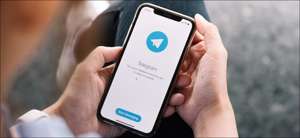Если вы попытаетесь не отставать от новостей, вы можете найти его подавляющим, чтобы иметь так много мест, чтобы искать его. С приложением Google Clock на Android вы можете получить новости вслух с тревоги.
То Google Clock. Приложение для Android имеет Google Assistant. Интеграция встроена. Это означает, что его можно настроить для запуска процедуры рядом с вашими тревогами Отказ Это довольно удобная функция, которая может сделать несколько классных вещей.
СВЯЗАННЫЕ С: Как услышать прогноз погоды с вашей будильником на Android
Чтобы начать работу, откройте приложение Clock и нажмите кнопку «+», чтобы создать тревогу.
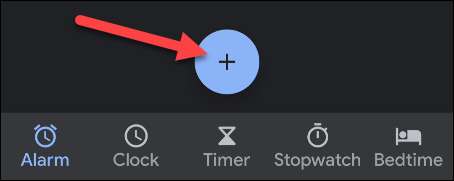
Выберите время для вашей тревоги, чтобы выйти (убедитесь, что проверьте AM или PM.) И нажмите «ОК».
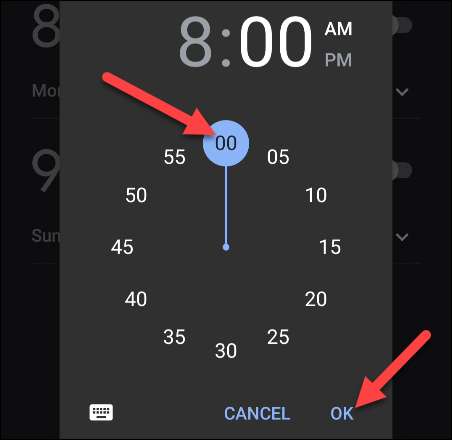
После того, как вы выберете время, есть несколько дополнительных вариантов тревоги. Вы можете выбрать, какие дни он должен повторяться, выберите сигнал тревоги и т. Д. Что мы ищем - это кнопка «+» рядом с «Рутином помощника Google».
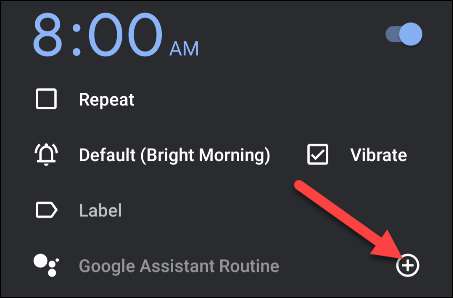
Экран регулярного создания Google Assistant откроется с несколькими предустановками. Возможно, вы захотите сохранить некоторые из них, но тот, который мы ищем, это «Играть в новостях». Нажмите значок стрелки, чтобы настроить источники новостей.
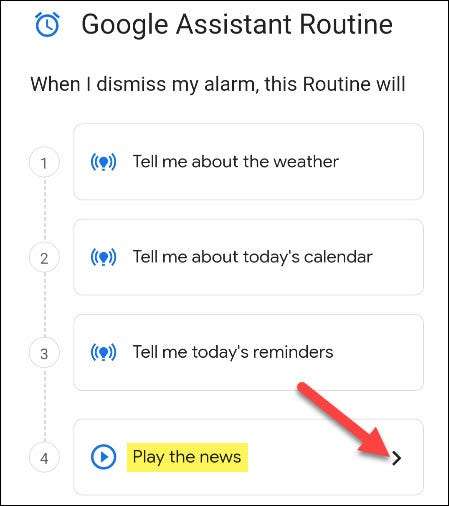
Первое, что нужно сделать, это решить, как вы будут представлены новости. Прокрутите вниз и нажмите «Изменить формат плейлиста новостей».
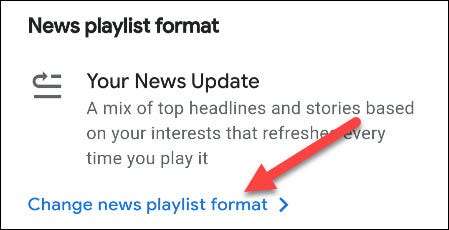
Здесь есть два варианта, и каждый из них устанавливается немного по-разному:
- Ваше обновление новостей: Смесь заголовков на основе ваших интересов. Они будут новыми каждый раз, когда вы слушаете.
- Новостные брифинги: Заголовки из исходных источников, которые вы выбираете, в том, чтобы вы выбрали.
Выберите один и нажмите «Сохранить».
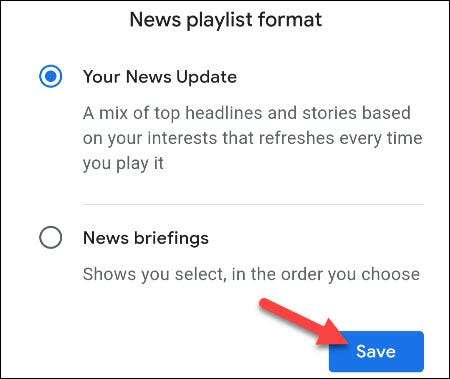
Если вы выбираете «Обновление новостей», используйте панель поиска, чтобы найти какие-либо конкретные источники новостей, которые вы хотели бы добавить.

Нажмите на значок звезды, чтобы следовать новым источником.
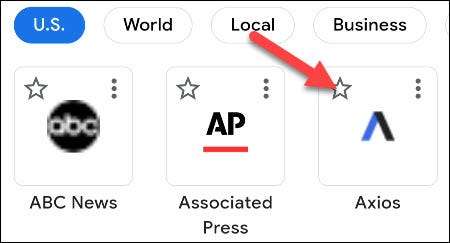
Выберите стрелку назад в верхнем левом углу, когда вы закончите добавлять источники новостей.

Если вы выбираете «новостные брифинги», вы увидите кнопку «Добавить шоу».
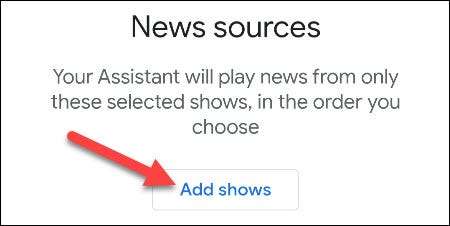
Нажмите на значок звезды, чтобы добавить шоу на ваш брифинг.
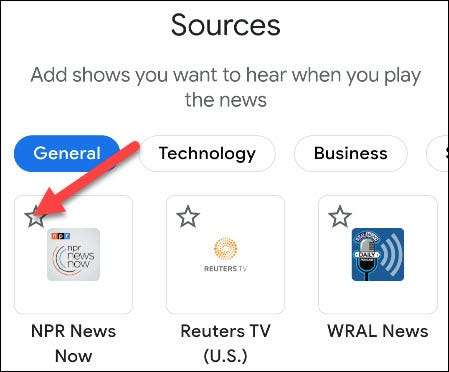
Выберите стрелку назад после того, как вы выбрали все шоу, которые вы хотите.

Наконец, вы можете схватить ручки рядом с заголовками шоу и перетаскивать их вверх или вниз, чтобы настроить заказ, который они будут играть.

Нажмите стрелку назад, чтобы завершить доработать формат новостей и вернуться к процедуру настройки.

Как уже упоминалось ранее, есть некоторые другие действия, перечисленные в рутине. Если вы хотите удалить любые из этих действий или изменить заказ, в котором они будут проводиться, коснитесь значка карандаша.
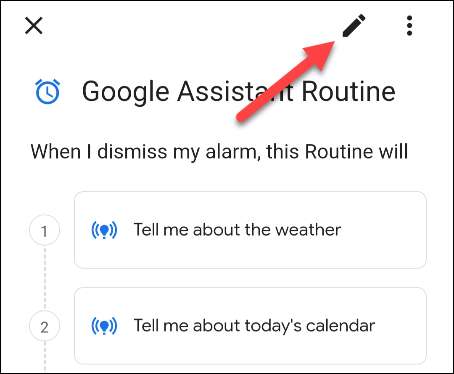
Теперь вы можете удалить действие, нажав значок Trash Can, или вы можете захватить ручки, чтобы переставить его. Выберите «Готово», когда вы закончите.
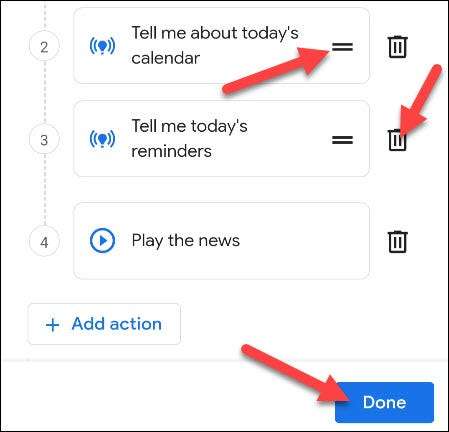
Нажмите «Сохранить», чтобы подтвердить рутину.
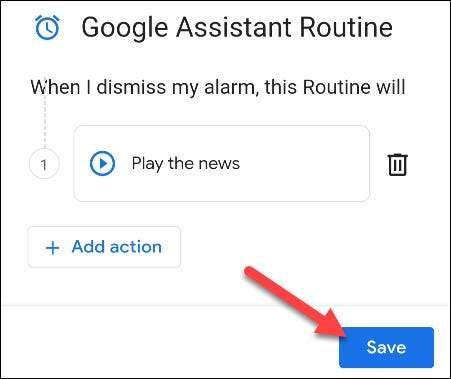
Наконец, всплывающее сообщение спросит, хотите ли вы позволить Google Assistant выполнять эти действия, пока экран заблокирован. Нажмите «Разрешить».
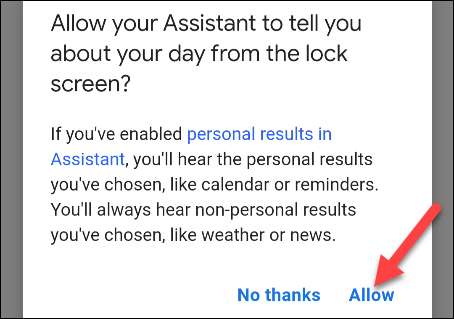
Теперь вы увидите, что «Рутина помощника Google» включена. Если вы хотите удалить рутину от тревоги, просто нажмите кнопку «-».
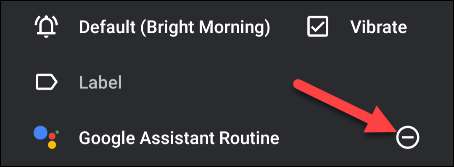
Вы закончили! Новости заголовки теперь будут проведены после того, как ваш сигнал тревоги уходит. Больше не более ослепляя себя с вашим телефоном первым делом утром, чтобы увидеть, что произошло в одночасье.